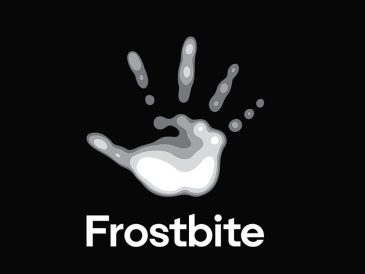Jste připraveni posunout svůj iPhone na další úroveň? S nejnovějšími aktualizacemi systému iOS na vás čeká pokladnice funkcí, které vylepší váš zážitek. Ponořte se do těchto šesti základních tipů a triků, které by měl znát každý uživatel iPhonu, aby maximalizoval potenciál svého zařízení. Od optimalizace výdrže baterie po přizpůsobení zamykací obrazovky, vytvoření vizuálně harmonického estetického vzhledu a zvýšení bezpečnosti, tyto tipy změní způsob, jakým komunikujete se svým iPhone.
Maximalizujte životnost baterie pomocí automatických upozornění
Nejprve si povíme něco o správě baterie. Přebíjení může zkrátit výdrž baterie, ale pomocí aplikace Zkratky si můžete naplánovat automatické, které vás upozorní, když váš iPhone dosáhne ideální úrovně nabití. Jednoduše otevřete aplikaci Zkratky, klepněte na „Automatizace“, poté na „Vytvořit osobní automatizaci“ a vyberte úroveň baterie, na kterou chcete dostávat upozornění. Je to chytrý způsob, jak udržet baterii ve špičkovém stavu. Nastavením těchto automatických upozornění můžete zajistit, aby byla baterie vašeho iPhone nabita na optimální úroveň, což pomáhá předcházet přebíjení a prodlužuje její životnost.
- Otevřete aplikaci Zkratky a přejděte do části „Automatizace“.
- Klepněte na „Vytvořit osobní automatizaci“ a vyberte úroveň baterie, při které chcete dostávat upozornění.
- Přizpůsobte si výstražnou zprávu a zaznamenejte automatizaci pro snadnou správu baterie.
Podívejte se na toto video na YouTube.
Přizpůsobte si zamykací obrazovku pomocí režimu ostření
Dále nastavte svou zamykací obrazovku skutečně podle vás. S novým režimem Focus můžete zobrazit personalizovanou zprávu nebo připomínku. Jednoduše přejděte do Nastavení, klepněte na „Zaostřeno“, klikněte na „+“ a vytvořte si vlastní režim. Nyní vás pokaždé, když aktivujete Focus, uvítá vámi vybraný text a dodá vašemu zařízení osobitý vzhled. Tato funkce vám umožňuje přizpůsobit zamykací obrazovku vašim konkrétním potřebám, ať už jde o motivační citát, připomínku důležitého úkolu nebo jen zábavnou zprávu, která vám rozjasní den.
Nastavení vlastní zprávy na zamykací obrazovce v režimu ostření:
- Přejděte do Nastavení a klepněte na „Zaostřit“.
- Stisknutím tlačítka „+“ vytvoříte nový režim ostření a pojmenujete jej.
- Přizpůsobte si zprávu na zamykací obrazovce zadáním libovolného textu.
- Aktivujte svůj nový režim zaměření, abyste zobrazili svou personalizovanou zprávu pokaždé, když uzamknete obrazovku.
Synchronizujte svou estetiku s tematickými tapetami
Pro vizuálně harmonické milovníky iPhone jsou tematické tapety vaším nejlepším přítelem. Najděte odpovídající sady pro svůj zámek a domovskou obrazovku a vytvořte hladký vzhled. Ať už prostřednictvím specializovaných aplikací nebo rychlého online vyhledávání, jakmile najdete perfektní pár, použijte je na obou obrazovkách pro hladký přechod bez námahy. Tématické tapety nejen dodají vašemu zařízení nádech osobnosti, ale také vytvoří soudržný a vizuálně příjemný zážitek, když přecházíte mezi uzamčenou obrazovkou a domovskou obrazovkou.
Chcete-li najít a použít tematické tapety:
- Hledejte sady tematických tapet online nebo prozkoumejte specializované aplikace pro tapety.
- Vyberte si pár tapet, které se vzájemně doplňují pro váš zámek a domovskou obrazovku.
- Stáhněte si obrázky a nastavte je jako tapety v aplikaci Nastavení nebo Fotky na vašem iPhone.
- Užijte si plynulý přechod mezi uzamčenou obrazovkou a domovskou obrazovkou s novou tematickou estetikou.
Udělejte revoluci na své domovské obrazovce pomocí prázdných ikon
Chcete minimalistickou domovskou obrazovku? Vygenerujte prázdné ikony, abyste se osvobodili z výchozí mřížky. Udělejte snímek obrazovky své domovské obrazovky, pomocí specializované webové stránky vytvořte ikony a nahrajte profil. Své aplikace můžete organizovat podle libovolné šablony, což vám umožní získat čistou a personalizovanou prezentaci. Pomocí prázdných ikon můžete vytvořit elegantní, organizovanou domovskou obrazovku, která obsahuje pouze aplikace, které chcete, přesně tam, kde je chcete mít.
Chcete-li vytvořit minimalistickou domovskou obrazovku s prázdnými ikonami, postupujte podle následujících kroků:
- Pořiďte snímek aktuální domovské obrazovky.
- Pomocí webové stránky generátoru prázdných ikon vytvořte průhledné ikony, které budou odpovídat vašemu snímku obrazovky.
- Stáhněte si profil obsahující prázdné ikony a použijte jej na svůj iPhone.
- Změňte uspořádání prázdných aplikací a ikon a vytvořte minimalistické rozvržení, které chcete.
Zlepšete dostupnost pomocí interaktivních widgetů
Interaktivní widgety mohou být více než informativní: mohou sloužit jako další dokovací stanice. Přidejte až čtyři další ikony aplikací pomocí těchto průhledných widgetů bez štítků. Splynou s vaší domovskou obrazovkou a lze je libovolně přeuspořádat, takže vaše oblíbené aplikace budete mít vždy na dosah. Pomocí interaktivních widgetů můžete zefektivnit práci s iPhonem a snadno zpřístupnit své nejpoužívanější aplikace, aniž byste zaplňovali plochu.
Přidání interaktivních widgetů na plochu:
- Dlouhým stisknutím prázdné oblasti domovské obrazovky vstoupíte do režimu „chvění“.
- Klepnutím na tlačítko „+“ v levém horním rohu otevřete galerii widgetů.
- Najděte a vyberte interaktivní widgety, které vám umožňují přidávat ikony aplikací.
- Přizpůsobte si widgety výběrem průhledného pozadí a odstraněním štítků.
- Umístěte widgety na domovskou obrazovku a přidejte požadované ikony aplikací pro rychlý přístup.
Posilte bezpečnost omezením času stráveného na obrazovce
Nakonec chraňte svůj iPhone pomocí obsahu Screen Time a omezení soukromí. Tato výkonná funkce zabraňuje nechtěným změnám vašeho účtu a přístupového kódu. Přejděte do Nastavení, vyberte „Čas obrazovky“ a poté „Omezení obsahu a soukromí“ a nakonfigurujte ochrany, které udrží vaše zařízení v bezpečí. Povolením těchto omezení můžete zajistit, že vaše osobní údaje a nastavení zařízení zůstanou chráněny před neoprávněným přístupem nebo náhodnými změnami.
Chcete-li nakonfigurovat omezení času stráveného na obrazovce:
- Otevřete Nastavení a přejděte na „Čas obrazovky“.
- Klepněte na „Omezení obsahu a soukromí“ a zadejte přístupový kód Čas u obrazovky.
- Povolte požadovaná omezení, jako je omezení nákupů v aplikaci, zákaz změn hesla nebo omezení explicitního obsahu.
- Přizpůsobte si omezení na základě svých bezpečnostních potřeb a preferencí.
Přijetím těchto šesti tipů a triků můžete nejen dát svému iPhonu osobní vzhled, ale také zlepšit jeho funkčnost a zabezpečení. Od optimálního nabíjení přes personalizované rozhraní až po robustní bezpečnostní opatření, tato vylepšení slibují, že posouvají váš iPhone k lepšímu. Převezměte kontrolu nad svým zařízením a odemkněte jeho plný potenciál pomocí těchto tipů a triků, které musíte mít.
Zdroj a obrazový kredit: iReviews